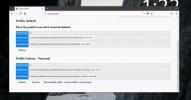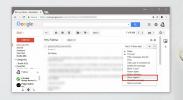Redigera och spara en webbsida direkt till Box, Dropbox & Google Drive [Chrome]
Känner du ofta behovet av att spara webbsidor när du surfar för snabb åtkomst senare eller arkiverar viktig information? Eller kanske, du är en lärare som vill hänvisa artiklar till studenter på ett bekvämt sätt? Hur som helst måste du definitivt installera Spara innehåll i Box, Google Drive & Dropbox, ett praktiskt tillägg för Google Chrome-användare som låter dig redigera och spara webbsidor som PDF eller textfil till ditt Box, Google Docs eller Dropbox-konto direkt från Chrome. Det behövs inte mer kopia och klistra in, och till skillnad från ett bokmärke har du din egen kopia av innehållet, bevarat i den form du såg det i. Det ger inte bara frihet att spara webbsidor till dessa tjänster, utan hjälper dig också att rensa (ta bort oönskat innehåll) webbsidan innan du sparar. Du kan också använda sociala medieplattformar för att dela artiklarna på Facebook, Twitter, Google+ och LinkedIn direkt från tillägget.
Tillägget kan installeras från Chrome Web Store. Det uppmanas med ett meddelande och söker tillåtelse att få åtkomst till dina data på alla webbplatser, flikar och surfhistorik. Den framgångsrika installationen indikeras av utseendet på en molnikon på Omnibaren.

Användningen är mycket enkel och intuitiv. Aktivera tillägget genom att klicka på molnikonen, så laddar det en iFrame överst på sidan du för närvarande surfar med alternativ för att spara eller skriva ut webbsidor.
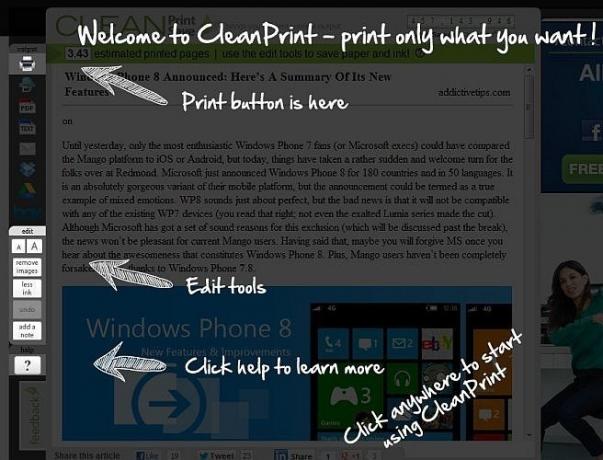
Det tar automatiskt bort sidhuvuden, sidfötter och allt röran och lämnar endast text och bilder från valfri sida. Du kan också ta bort bilder från webbdokument innan du sparar på andra platser.
Tillägget kommer med en rad alternativ för att optimera innehållet med redigeringsverktyg för att få en önskad utgång. De inbyggda redigeringsverktygen låter dig Ändra textstorlek, ta bort oönskade bilderoch text eller Lägg till en anteckning till ditt innehåll innan du sparar. Har du gjort någon förändring av misstag? Oroa dig inte, det har alternativet att ångra och visa innehållet du tar bort igen.

Tillägget ger ett alternativ att konvertera sidor till PDF-filer innan du sparar, eller att spara dem som textfiler. Om du vill att dina dokument ska innehålla bilder är PDF verkligen det bättre sättet att spara. Du kan alltid spara sidor på din dator, men det är fördelaktigt att spara dem direkt till molntjänster som Dropbox, Box och Google Drive, för att ha tillgång till dessa dokument när du vill, från vilken som helst enhet. Du kan också välja utskriftsalternativ (Print & Google Cloud Print). Du kan även skicka dokumentet direkt.

Det är inte allt; Clean Save kommer också med olika alternativ för att du kan dela artikeln med dina vänner och kollegor. Du kan direkt dela länken på Twitter, Facebook, LinkedIn och Google+.

Utvecklarna av tillägget kallar det "Clean Save", på grund av dess potential att "rengöra och spara webbsidor".
Sammantaget en riktigt bra förlängning för att spara onlineinnehåll i det format du väljer direkt till molntjänster. Trots att Chrome har inbyggd funktionalitet för att skriva ut sidor som PDF-filer, kommer tilläggena med en mängd olika alternativ för inte bara redigera sidan innan du gör det, men för att också spara dem som både PDF och textfil (Word-dokument) till Box, Dropbox och Google Kör. Det är idealiskt för affärsfolk, studenter och lärare eller för alla som samlar in information relaterad till ett projekt eller intresse. Med ett stort urval av val och smidig service syftar den verkligen till att uppmärksamma användare.
Om du inte tror på oss måste du kolla in det själva.
Installera Save Content to Box, Google Drive & Dropbox
Sök
Nya Inlägg
Hur man skapar flera profiler i Firefox
Du kan skapa flera profiler i Firefox, precis som i Chrome. Profile...
Hur du sparar en Gmail-e-post som en EML-fil på din hårddisk
E-postklienter som Outlook, Mail och Thunderbird låter dig exporter...
Dewey: Pinterest-liknande Chrome Bookmark Manager med smartare sökning
Chrome har kommit långt sedan starten 2008. Webbläsaren, som är pop...